
Ang Windows 10 ay isang napakalaking pagbabago sa kung ano hanggang ngayon naintindihan namin bilang isang operating system, hindi lamang mula sa Microsoft kundi pati na rin mula sa Apple. Nag-aalok sa amin ang Windows 10 ng maraming bilang ng mga pagpapaandar, pagpapaandar na nagpapahintulot sa amin panatilihing bata magpakailanman ang aming operating system. Palagi naming inirerekumenda ang paggawa ng regular na mga backup na kopya ng aming PC, ilang mga kopya upang magawa ito nang maayos, dapat nating iimbak ang mga ito sa isang panlabas na hard drive upang mabawi ang system tuwing kailangan namin ito. Ang mga backup na kopya na ito ay gumagawa ng isang kopya ng lahat ng mga application at dokumento na mayroon kami sa aming computer, kahit na mai-configure namin ito upang ito ay nakatuon lamang sa paglikha ng mga kopya ng mga dokumento at file.
Kung nakita naming nagsisimula ang aming PC na mag-alok sa amin ng iba pang problema sa pagganap, maaaring na-install namin ang isang application na nahawahan o may isang bagay na hindi gumagana tulad ng dapat sa aming operating system, kaya ang pinakapayong inirekumendang pagpipilian ay upang ibalik ang isang backup. Ngunit kung magpapatuloy pa rin ang mga problema ang pinakamahusay na magagawa natin ibalik ang aming kopya ng Windows na parang na-install lamang namin itokahit na nangangahulugan ito ng muling pag-install ng lahat ng mga application. Siyempre, dapat nating tandaan na dapat kaming gumawa ng isang backup na kopya ng lahat ng mga file na naimbak natin, kung sakaling may isang bagay na nabigo sa panahon ng proseso.
I-reset ang Windows 10 sa mga setting ng pabrika
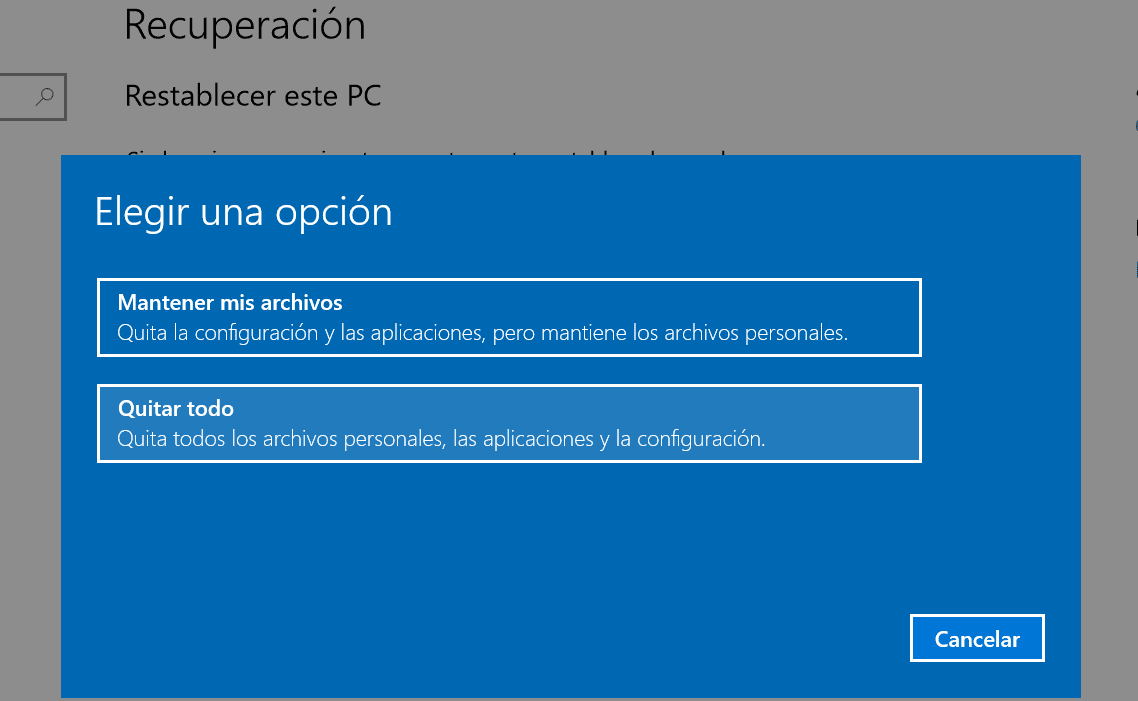
- Pumunta muna kami sa Simula, Mga Setting, Update at Seguridad.
- Susunod na pumunta kami sa Recovery. Magbubukas ang isang bagong window na nagpapakita ng dalawang pagpipilian: Panatilihin ang aking mga file at Alisin ang lahat.
- Ang pinakamahusay na pagpipilian upang maiwasan ang mga problema ay piliin ang Alisin lahat, upang ang Windows 10 ay awtomatikong muling mai-install tulad ng sa simula.
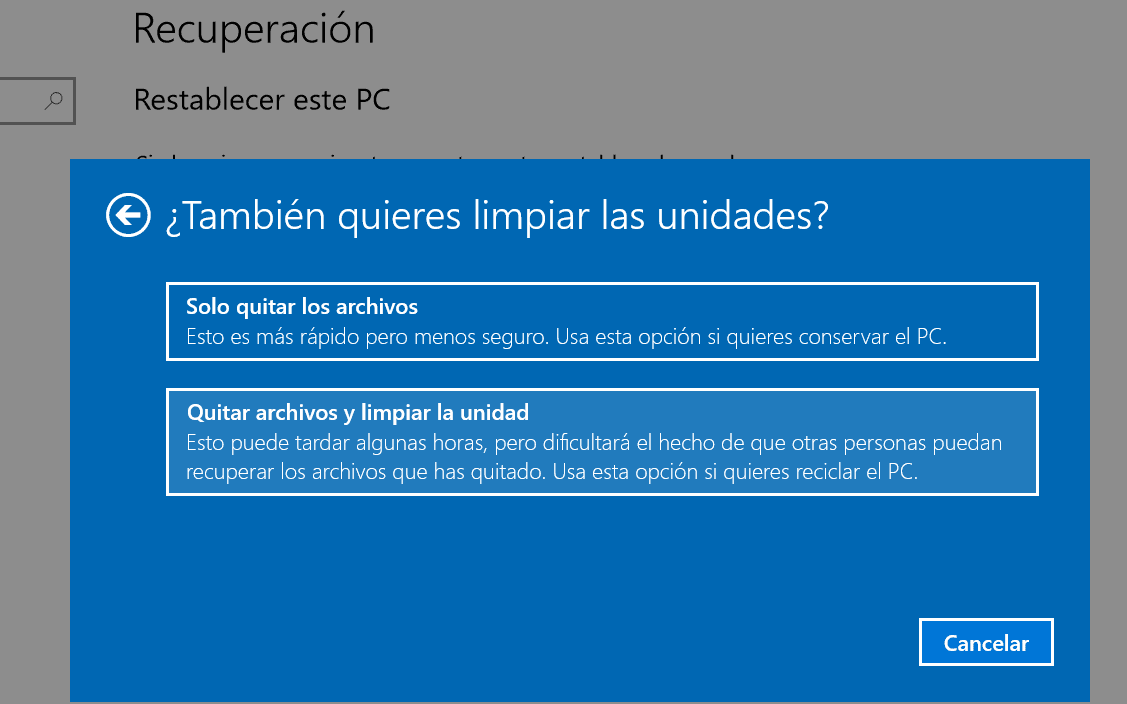
- Sa susunod na window magkakaroon kami ng dalawa pang mga pagpipilian kung saan bibigyan kami ng kaalaman kung nais naming alisin ang lahat ng mga file mula sa lahat ng mga drive o kung saan naka-install ang Windows 10.
Anuman ang pagpipilian na pipiliin namin, magsisimula ang proseso at alinsunod sa mga kinakailangan ng aming PC aabutin ng higit pa o mas kaunting oras upang maibalik ang aming PC.